現在人手一支智慧型手機,拍照變的更簡單了![]()
上傳照片跟大家分享也變成例行公事之一
今天要來介紹我覺得很好用的修圖APP《VSCO》
常常不小心拍壞的照片或是拍起來普普的照片透過VSCO簡單步驟立刻質感大提升!![]()


VSCO的LOGO相當簡潔,在APP介面上也是以簡潔風格為主

打開VSCO後按左上角紅框的+符號後即可匯入你要修改的照片進來
下方紅框的圓形圖示可左右滑動換頁(有VSCO的社群)

選擇你要匯入的照片會被框起來,再按右上角的圈圈即可匯入VSCO圖庫

在VSCO圖庫中選取你要修改的圖片,再按底欄的調整鍵進入即可開始修圖哦
(選到多張圖片會無法進入修圖哦!但可選多張一次儲存!)

進入後首先會看到各種濾鏡可套用,如果想恢復原圖按最左邊的黑底圖示就可以囉!
想進行細部的調整請接著按下濾鏡下方小小的箭頭

接著就會出現各種項目可供調整囉~VSCO有相當多的項目可供你編輯
曝光、對比、弄直、橫向檢視、垂直檢視、裁剪、清晰度、銳化、飽和度
高亮減淡、陰影補償、色溫、色調、膚色、暈影、顆粒、褪色、陰影色調以及高亮色調

點選想更改的項目只需要左右滑動即可移動調整數值,是不是很方便!
想看修改前後差異也只要按住圖片就好~
調整完後按右下角的圈圈就可以繼續修改其他項目囉

欲調整項目都調整完後再按最底下的箭頭

可在這邊打開濾鏡頁面、調整、復原以及觀看你調整的數值
若都已完成按下右下圈圈就完成囉~
若不小心按到關閉跳出去也沒關係,從VSCO圖庫打開你剛剛修改的圖數值都還在唷!

回到VSCO圖庫選取你要儲存的照片,點選右下角的圖示

可以在這邊選擇要分享到其他社群或是儲存照片~
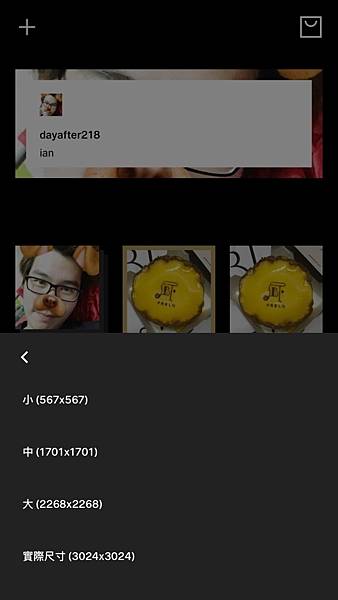
接下來選擇你想儲存的尺寸就可以囉~
後面貼幾張自己修的幾張前後對比給大家參考![]()
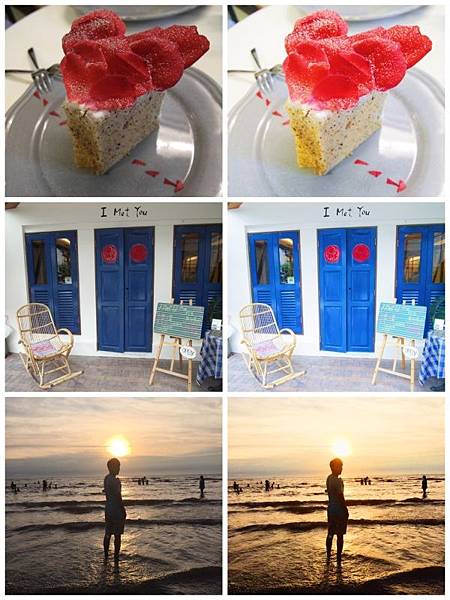
iOS下載的連結:https://itunes.apple.com/app/vsco-cam/id588013838?ls=1&mt=8
Android下載連結:https://play.google.com/store/apps/details?id=com.vsco.cam&hl=zh_TW
希望你喜歡我的文章,如果可以請幫我按讚鼓勵謝謝:)





 留言列表
留言列表
